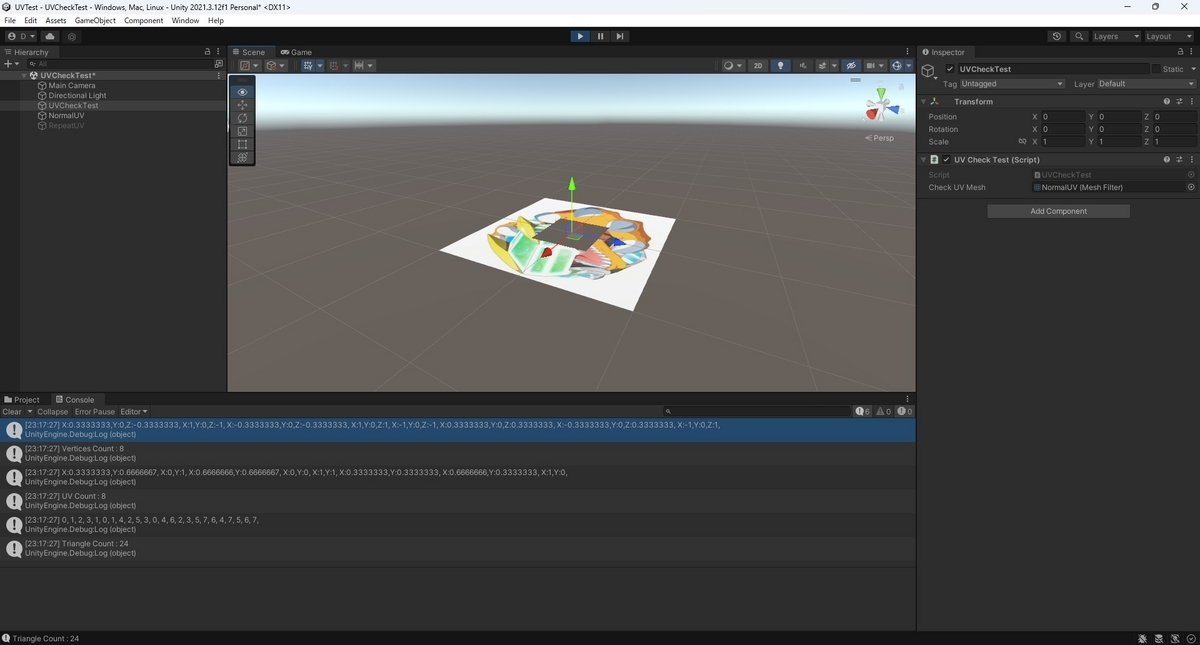本日は Blender と Unity の調査枠です。
Blenderで面ごとにUVを設定したオブジェクトをUnityに取り込んだ場合のUVマップを確認したので記事に残します。
Blenderで面ごとにUVを設定する
BlenderでUVマップの編集を行うと面ごとにUVマップの編集を行うことが可能です。
例えば、Blenderでは以下のような頂点とUVマップ座標が1対1に紐づかないUVマップ展開が行えます。
通常のUVマップの展開を行った場合
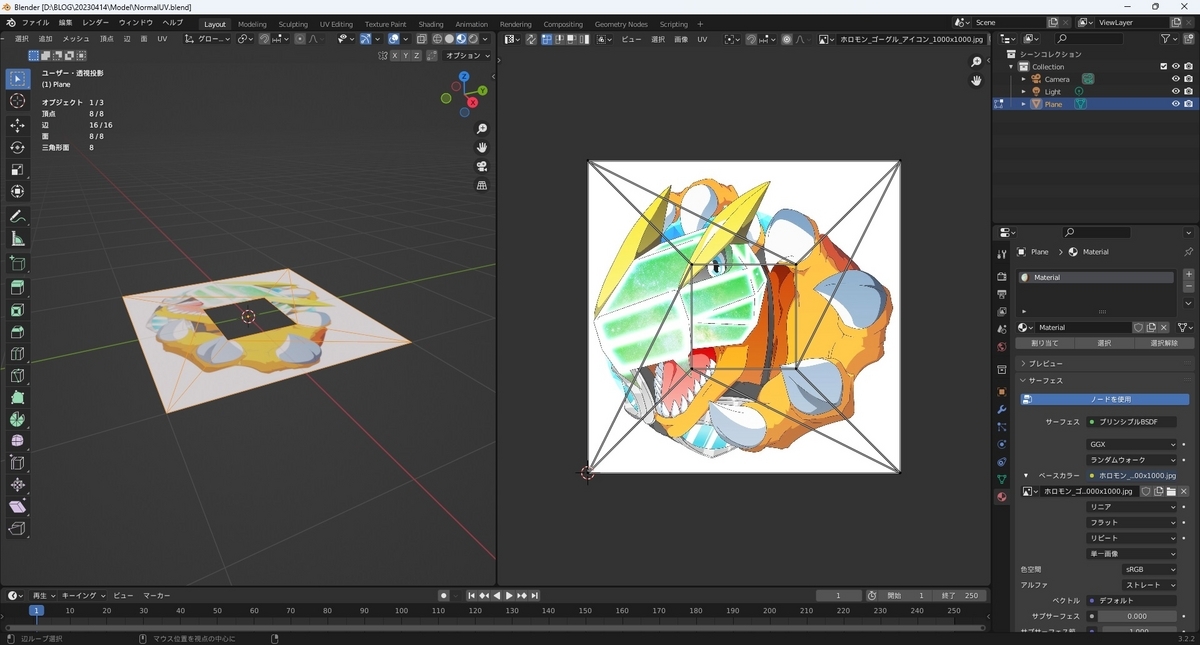
面ごとにUVマップを展開して同じようにテクスチャを参照した場合

本モデルをUnityに取り込む
Unity では取り込んだ3Dモデルを Mesh コンポーネントで再構築します。
Mesh コンポーネントは頂点とそのUVマップの座標が1対1で紐づくため、上記のような1つの頂点に複数のUVマップ座標が割り当てられる3Dモデルがどう再現されるのかを確認してみます。
docs.unity3d.com
以下のコンポーネントを使って取り込んだ3Dモデルのメッシュ攻勢を確認してみました。
・UVCheckTest.cs
using System.Collections; using System.Collections.Generic; using UnityEngine; using UnityEngine.Serialization; public class UVCheckTest : MonoBehaviour { public MeshFilter checkUVMesh; void Start() { CheckVerticesZero(checkUVMesh.mesh); CheckUVZero(checkUVMesh.mesh); CheckTriangleZero(checkUVMesh.mesh); } /// <summary> /// Mesh内の頂点リストを確認する /// </summary> /// <param name="mesh"></param> void CheckVerticesZero(Mesh mesh) { List <Vector3> vertices = new List <Vector3>(); mesh.GetVertices(vertices); int count = 0; string message = ""; foreach (var vert in vertices) { message = $"{message}X:{vert.x},Y:{vert.y},Z:{vert.z}, "; count++; } Debug.Log($"{message}"); Debug.Log($"Vertices Count : {count}"); } /// <summary> /// Mesh内のUV座標リストを確認する /// </summary> /// <param name="mesh"></param> void CheckUVZero(Mesh mesh) { List <Vector2> uvs = new List <Vector2>(); mesh.GetUVs(0, uvs); int count = 0; string message = ""; foreach (var uv in uvs) { message = $"{message}X:{uv.x},Y:{uv.y}, "; count++; } Debug.Log($"{message}"); Debug.Log($"UV Count : {count}"); } /// <summary> /// Mesh内の三角面配列リストを確認する /// </summary> /// <param name="mesh"></param> void CheckTriangleZero(Mesh mesh) { List<int> triangles = new List<int> (); mesh.GetTriangles(triangles, 0); int count = 0; string message = ""; foreach (var triangle in triangles) { message = $"{message}{triangle}, "; count++; } Debug.Log($"{message}"); Debug.Log($"Triangle Count : {count}"); } }